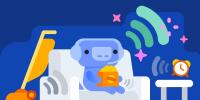Se vocês são saindo do Twitter ou apenas fazer uma limpeza geral em sua conta, você pode primeiro baixar um arquivo de seus tweets. Só porque você está limpando sua presença nas redes sociais ou sair do aplicativo Bird para sempre, isso não significa que você tenha que desistir de todo o seu histórico do Twitter. Se você quiser baixar um arquivo de seus tweets, o Twitter fornecerá um, e podemos mostrar como solicitá-lo e baixá-lo.
Conteúdo
- Como solicitar um arquivo de seus tweets
- Como baixar seu arquivo quando estiver pronto
Veja como baixar um arquivo de seus tweets.
Vídeos recomendados
Fácil
15 minutos
Um PC
Uma conta no Twitter
Uma conexão com a internet
Como solicitar um arquivo de seus tweets
As instruções a seguir se aplicam à versão desktop do Twitter e, portanto, você precisará de um PC, uma conexão com a Internet e um navegador da web para seguir as etapas abaixo.
Você também precisará certificar-se de que sua conta do Twitter tenha um endereço de e-mail ou número de telefone (ao qual você tenha acesso no momento) associado a ela.
Passo 1: Vá para Twitter.com e faça login em sua conta, caso ainda não o tenha feito.
Passo 2: Selecione Mais e então escolha Configurações e privacidade no menu que aparece.
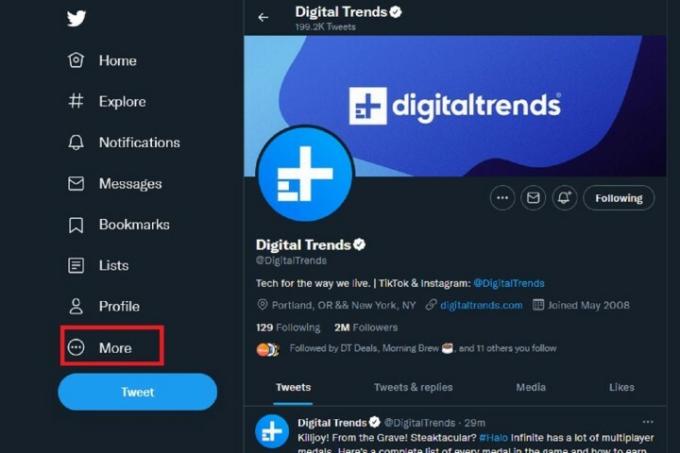
Relacionado
- Threads do Instagram: o que você precisa saber e como se inscrever
- Como configurar seu feed do Facebook para mostrar as postagens mais recentes
- Austrália ameaça Twitter com multas pesadas por discurso de ódio
Etapa 3: No Configurações página, selecione Sua conta no menu à esquerda. No lado direito da tela, abaixo do Sua conta cabeçalho, escolha Baixe um arquivo com seus dados.

Passo 4: Digite sua senha quando solicitado. Em seguida, selecione Próximo.

Etapa 5: Você será solicitado a verificar sua identidade fazendo com que o Twitter envie um código de verificação para o e-mail ou número de telefone associado à sua conta. Para fazer isso, selecione Enviar código.
Em seguida, recupere o código e insira-o no Enviamos um código para você tela. Em seguida, selecione Próximo.
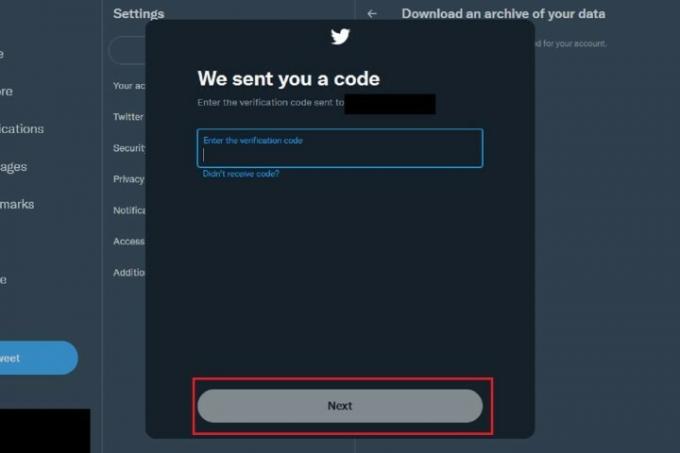
Etapa 6: Sob Dados do Twitter, selecione os Solicitar arquivo botão.
Pode levar até 24 horas ou mais para que seu arquivo esteja pronto para download. Quando estiver pronto, você receberá um e-mail e uma notificação no Twitter informando que seu arquivo está pronto para ser baixado.
Como baixar seu arquivo quando estiver pronto
Quando estiver pronto para download, o Twitter enviará um e-mail para você e uma notificação do Twitter. Você pode acessar seu download usando qualquer notificação. Vamos dar uma olhada em como baixar seu arquivo quando estiver pronto.
Passo 1:Por notificação por e-mail: Abra o e-mail que o Twitter lhe enviou sobre seu arquivo. Selecione o azul Download link para baixar seu arquivo.
Você precisa baixar seu arquivo dentro do prazo listado na notificação por e-mail. Passado o prazo, o download irá expirar.
Selecionando o azul Download link abrirá suas configurações do Twitter em outra guia do navegador. Nesta página, selecione o azul Baixar arquivo botão. Em seguida, selecione o Baixar arquivo botão novamente quando ele reaparecer na próxima tela para iniciar o download.
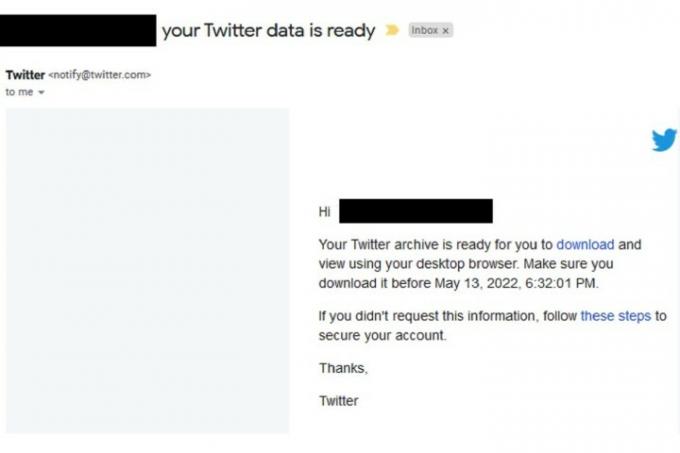
Passo 2:Via notificação do Twitter: Vá para Twitter.com, faça login em sua conta e selecione o Notificações guia no lado esquerdo da tela. Em seguida, selecione a notificação sobre o seu arquivo do Twitter.
Isso o levará de volta às configurações da sua conta do Twitter, especificamente ao Baixe um arquivo com seus dados seção. Nesta seção, selecione o azul Baixar arquivo botão para baixar seu arquivo. Em seguida, selecione Baixar arquivo de novo.
Você precisa baixar seu arquivo dentro do prazo listado na notificação do Twitter. O download irá expirar após o prazo.
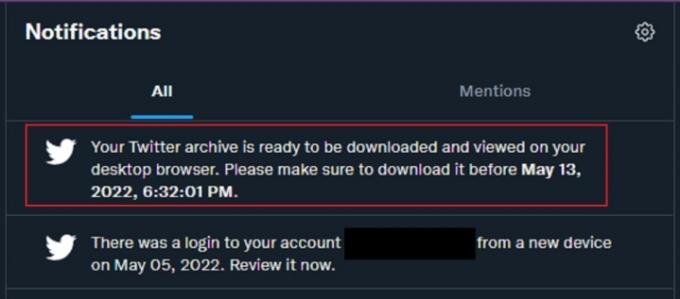
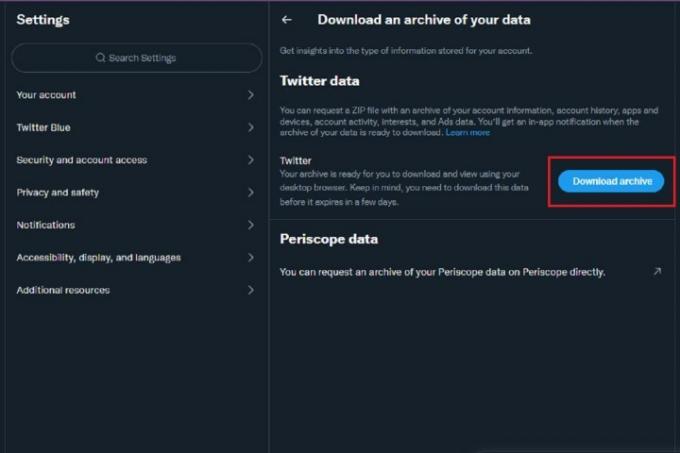
Etapa 3: O download pode não ser rápido. A velocidade da sua conexão com a Internet e o tamanho do seu arquivo afetarão o tempo que levará.
Depois de baixado, será uma pasta compactada. Extraia-o primeiro e o arquivo descompactado deverá abrir automaticamente. A princípio você verá três itens: Duas pastas rotuladas Ativos e Dados e um arquivo HTML chamado Seu arquivo.
Como você pode imaginar, o Seu arquivo O arquivo HTML é o mais importante para visualizar seu arquivo de tweets. Abra este arquivo e um navegador da web será aberto automaticamente para exibir uma página dedicada ao seu arquivo de tweets.
Se você quiser entender todos os outros dados da conta do Twitter que acompanham o arquivo baixado da conta do Twitter, certifique-se de abrir o Dados pasta e abra o Leia-me arquivo de texto, que é uma explicação completa dos outros dados da conta que seu arquivo inclui além dos tweets.
Recomendações dos Editores
- As 10 grandes maneiras pelas quais o Threads é totalmente diferente do Twitter
- Threads, rival da Meta no Twitter, será lançado na quinta-feira
- Como desativar sua conta do Instagram (ou excluí-la)
- Elon Musk diz que se seus tweets perderem o dinheiro de sua empresa, que assim seja
- Twitter se prepara após código-fonte vazar online
Atualize seu estilo de vidaDigital Trends ajuda os leitores a manter o controle sobre o mundo acelerado da tecnologia com as últimas notícias, análises divertidas de produtos, editoriais criteriosos e prévias únicas.